Win 8提示找不到恢复环境怎样办?处理技巧分享
最近,有些用户在Win8.1系统中想通过重置系统来解决一些棘手问题时提示找不到恢复环境,这是怎么回事呢?其实,之所以会出现此问题是因为WinRE.wim映像丢失导致的,该镜像存在于C盘根目录的Recovery文件夹中(Windows10下能否删除系统盘中的recovery文件夹)。下面,小编就来和大家讲解Win8.1系统中提示找不到恢复环境的解决方法。
在解决Win8.1提示找不到恢复环境问题之前,首先我们检测一下WINRE.WIM文件是否真的丢失:
1、按WIN+X键,然后点击“命令提示符(管理员)”;
2、在命令提示符中输入:reagentc /info 并回车,会显示如下图:
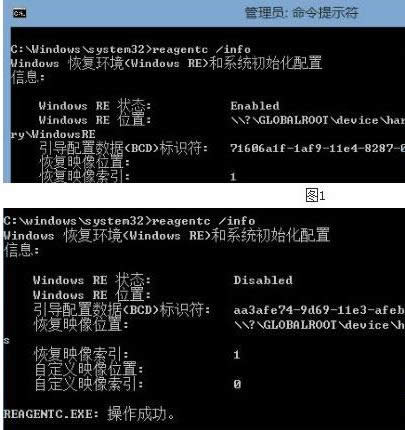
3、如上面两个图所示,图1表示显示了Windows RE 位置,说明WINRE.WIM镜像没有丢失,而图2显示,Windows RE 位置为空,说明WINRE.WIM丢失,WINRE.WIM丢失的原因有很多种,误删,精简过度。
然后我们需要重新创建恢复环境并找回WINRE.WIM:
1、创建恢复环境映像目录。
在系统盘根目录新建名为Recovery的文件夹,然后再在Recovery文件夹内新建名为WindowsRE的文件夹。完整路径即为C:\Recovery\WindowsRE。
2、从微软原版Windows10 ISO镜像中获取WinRE.wim映像。
WinRE.wim映像位于原版ISO镜像的install.wim中,我们可以使用魔方压缩工具直接从install.wim中提取而不必“解压”install.wim。(有些解压缩软件可能无法解压install.wim文件)具体方法:
打开魔方软媒压缩工具,首先打开微软原版ISO镜像,再打开其中的sources目录,双击其中的install.wim就可以将其打开,然后再定位到windows/system32/recovery目录,如下图,这里就可以看到我们所需要的WinRE.wim映像了。
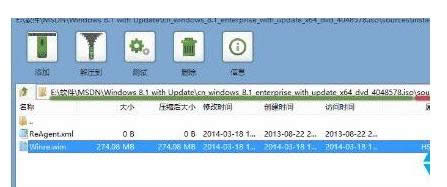
上图:选中winre.wim文件,点击上方的“解压到”,出现下图对话框,将路径更改为C:\Recovery\WindowsRE,点击“确定”开始复制。
复制完成后确认一下C:\Recovery\WindowsRE目录中已存在winre.wim文件,(请注意WINRE.WIM文件为隐藏)
3、将WINER.WIM设置为系统默认的恢复环境镜像。
a.按WIN+X,然持打开“命令提示符(管理员)”;
b.在命令提示符中执行:reagentc /setreimage /path C:\Recovery\WindowsRE。
c.设置成功后,还需将其开启,继续执行命令:reagentc /enable
关于Win8.1系统提示找不到恢复环境的处理技巧小编就和大家介绍到这了,要是用户在重置系统的过程中也遇到此类问题的话,不妨参考本文介绍的方法来处理。
……